Indholdsfortegnelse:
- Trin 1: Elektronikken
- Trin 2: Tilslutning
- Trin 3: Brug af softwaren
- Trin 4: Eksempel Projekt 1: Touch Sensitive Diagram
- Trin 5: Eksempel 2: Interaktiv Urtehave

Video: Berøringsfølsomme læremidler: 5 trin

2024 Forfatter: John Day | [email protected]. Sidst ændret: 2024-01-30 08:27

Denne instruerbare blev lavet i samarbejde med Bristol Interactions Group ved University of Bristol, den er målrettet mod både ikke-tekniske brugere og brugere, der gerne vil udvikle den yderligere. For at gøre denne sondring klar er der givet enkle instruktioner samt afsnit i kursiv, der giver mere information.
Projektet fik titlen Making with makers: A toolkit for multisensory transformation of everyday things
Størstedelen af børn, der er blinde eller lever med synshandicap i Storbritannien, er uddannet i mainstream frem for specialskoler. De har normalt tildelt undervisningsassistenter (TA'er), der støtter dem på forskellige måder, herunder at sikre, at læreplanen er tilgængelig for disse børn. Det gør de ofte enten gennem transkription af lærebøger og undervisningsmaterialer og/eller ved at frembringe taktile repræsentationer af uddannelsesindhold, for eksempel ved at udskrive et kort ved hjælp af varmehævet papir, så det kan mærkes og spores ved berøring. Dette projekt sidder i skæringspunktet mellem tilgængelighed, multisensorisk interaktion, maker-kultur, fysisk databehandling og fabrikation.
Fra denne beskrivelse blev nogle få veje undersøgt, og til sidst besluttede vi os for at undersøge, hvordan berøring kunne bruges som en udløser for at give en rigere oplevelse.
Trin 1: Elektronikken
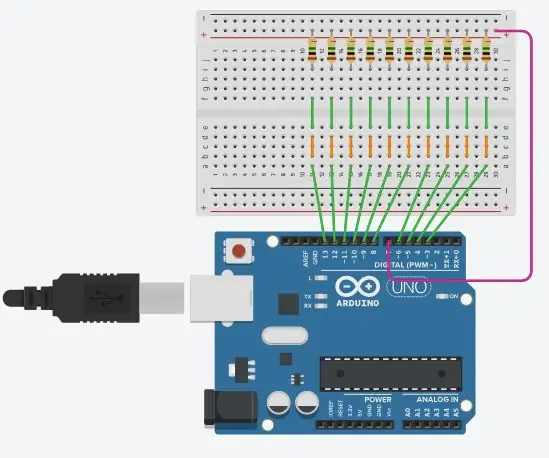
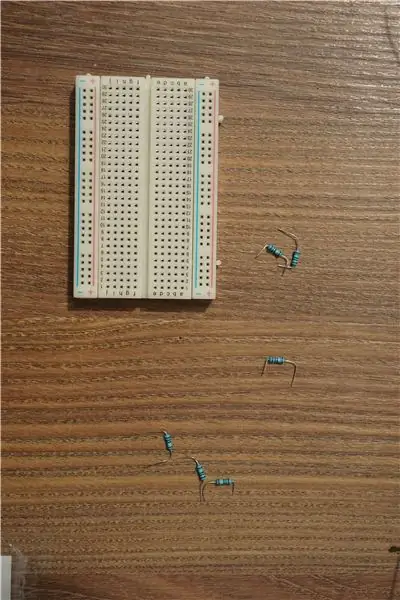
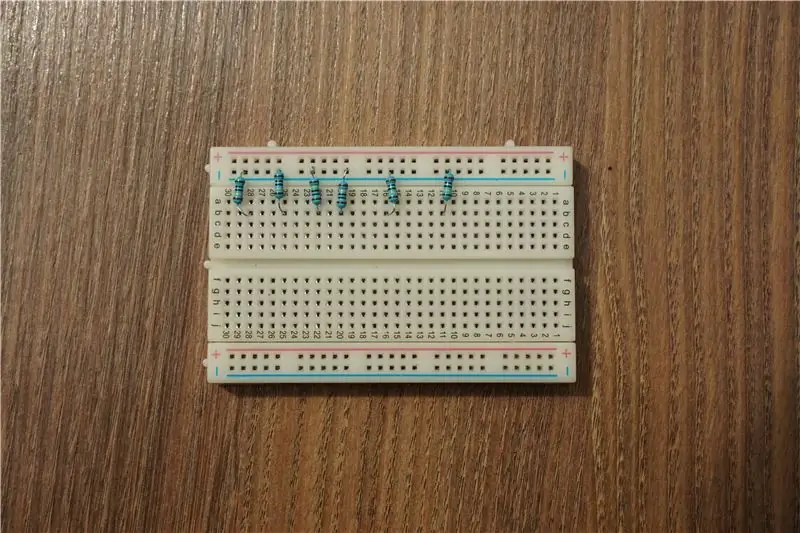

Nødvendige dele:
- 10x 1Mohm modstande
- 1x Arduino Uno
- 1x Lille brødbræt
- Tråd
Kredsløbet er simpelthen en række modstande med høj værdi, princippet bag hvordan de fungerer kan findes her
Tilslut kredsløbet som vist på billederne ovenfor, den ene side af hver af modstandene skal være i brødskibets power rail, som via et stykke ledning vil blive forbundet til pin 7 på Arduino. Den anden side af hver modstand skal forbindes op til den matchende pin på Arduino, startende ved pin 13 som den yderste pin. (Den nøjagtige rækkefølge er ligegyldig, men når du bruger programmet, skal du sørge for, at de stifter, du har tilsluttet, matcher de relevante stifter på Arduino.
Trin 2: Tilslutning


Tilslutning til diagrammet er relativt enkel, men kan gøres på et par måder afhængigt af hvordan du har lavet dit diagram. Den enkleste måde er at strippe et par cm af en ledning og derefter bruge tape til at fastgøre den til det objekt, du vil gøre ledende, og derefter tilslutte den anden ende af ledningen til den relevante pin på din Arduino. Hvis du har adgang til dem, er krokodilleklip også gode til denne form for forbindelse, men har en tendens til at være mindre effektive på papirbaserede diagrammer, fordi de kan slå huller i papiret. I en demonstration brugte vi papirclips, der havde en trådlængde viklet rundt om dem for at give en god forbindelse til fladpapirdiagrammerne. Det er muligt at lodde disse ledninger for at gøre dem lidt mere robuste, men det er ikke nødvendigt, medmindre du planlægger at bruge konnektorerne mange gange.
Et væld af objekter kan bruges som input, herunder frugt, play-doh, planter, folie, kobberbånd og et udvalg af andre objekter. Hvis du er i tvivl, prøv at forbinde objektet til en af stifterne og se, om programmet reagerer.
Trin 3: Brug af softwaren
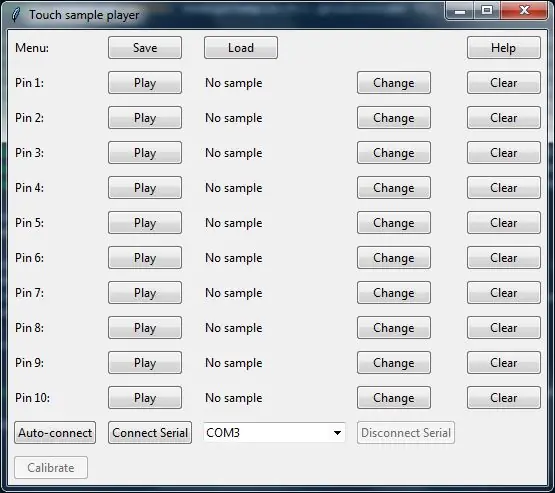
At forbinde prøver til stifter er en relativt enkel proces, hver linje i softwaren refererer til den matchende pin på kredsløbet. Programmet kan tage enhver lydfil, så længe det er i WAV -format. Mange lydeffekter kan findes online i dette format (min foretrukne kilde er SoundBible), eller du kan bruge software til at optage din egen stemme eller endda lydeffekter. Til dette brugte vi Audacity, en gratis lydoptagelsessoftware, der er tilgængelig online, og som kan downloades her. Softwaren understøtter i øjeblikket ikke andre filformater, men der er mange gratis lydkonverteringssoftware og endda websteder, hvor du kan uploade lyd for at ændre formatet, f.eks. Online Audio Converter. Flere oplysninger om forberedelse af lydfiler kan findes online med et par hurtige søgninger.
Hvis du vil indlæse en prøve, skal du klikke på ændringsprøve på den nål, du er interesseret i, og derefter vælge din fil. Pin og lyd er nu forbundet, gentag dette for hver fil, du er interesseret i at linke. Når du har konfigureret dette, kan du gemme programmet og genindlæse lydene på et senere tidspunkt ved at klikke på knappen Gem.
Det næste trin er at ramme auto-tilslutning, dette burde være, at arduinoen er tilsluttet, vælg automatisk den rigtige USB-port til arduinoen, og programmet er klar til at gå. Hvis den ikke lykkes, vil en advarsel dukke op og blot følge instruktionerne.
Trin 4: Eksempel Projekt 1: Touch Sensitive Diagram
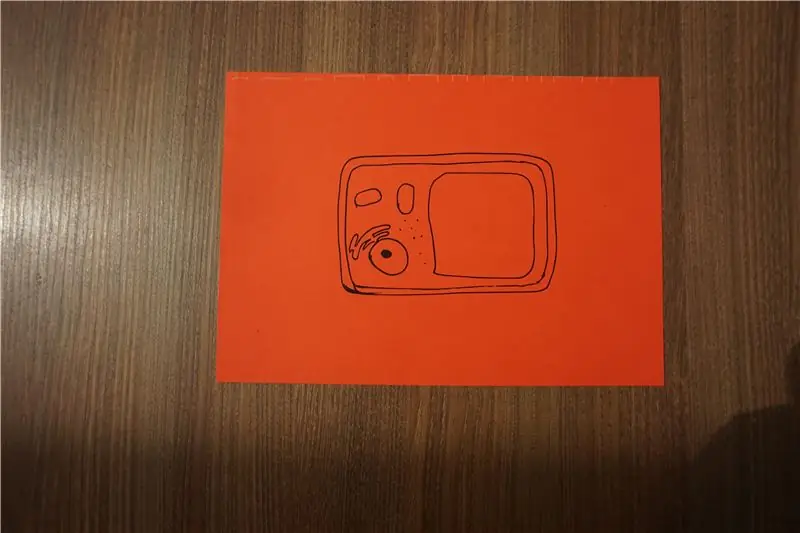

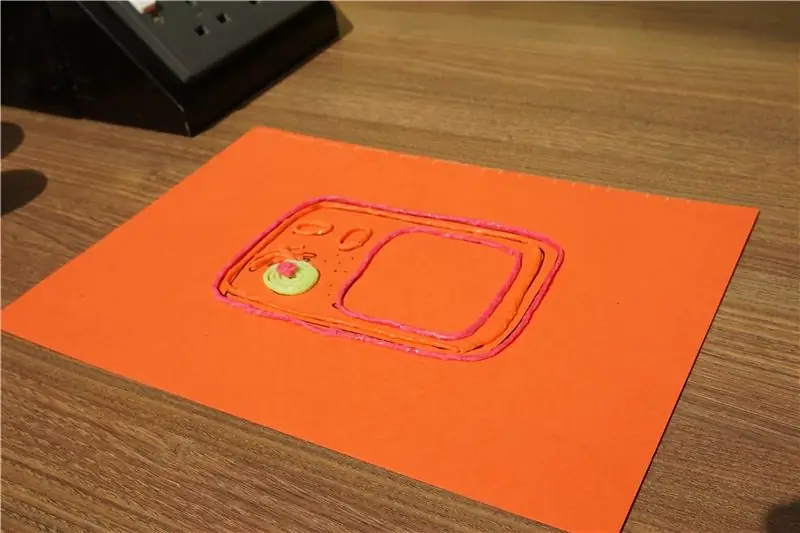
Ideen bag dette diagram er at give en rigere oplevelse for nogen, der ikke kan se den lagdelte information, et diagram kan give. Det ville være muligt at have tegnet dette diagram ved hjælp af den befordrende blæk på svulmende papir og bruge det til at producere en hævet overflade. Til vores demonstration brugte vi WikiStix til at producere layoutet.
Det første trin var at finde et diagram til at gøre interaktivt, de bedste diagrammer er dem, der hovedsageligt er lavet af linjer og blokede former, simpelthen fordi det er trivielt at lave disse ud af WikiStix. Det er dog muligt at fylde store områder med folie eller ledende maling. Vi valgte en plantecelle, som blev håndtegnet, scannet og derefter ryddet op på computeren, men den originale frihåndstegning kunne have været brugt.
Det næste trin var at lave diagrammet 3D ved at opbygge Stix i de former, der er defineret af tegningen. Disse pinde blev derefter omhyggeligt malet på oversiden kun ved hjælp af ledende blæk for at bevare klæbrigheden af Stix. De ledende stier til kanten af papiret kunne derefter males på, vi brugte malertape til at holde linjerne pæne og ryddelige, men det ville have været lettere at bare male på stregerne. Målet var at bringe linjer til kanten af siden, så der kunne laves gode forbindelser uden at krydse andre linjer. Det er muligt at skrælle Stix op og køre disse linjer nedenunder som vist i vores diagrammer ovenfor.
Når diagrammet var lavet, var det næste trin at forbinde det til kredsløbet bygget i et af de foregående trin. For at gøre dette brugte vi tråd viklet omkring papirclips som stik. For at gøre disse blev en længde af enkeltkerntråd skåret og fjernet ved ca. 3 eller 4 cm i den ene ende. Denne ledning blev derefter viklet omkring papirclipsen tæt nok til, at den holdt en stærk forbindelse. Den anden ende blev derefter forbundet til kredsløbet som forklaret i elektronikafsnittet.
Vi valgte at forbinde prøverne til korte lydoptagelser, der angav, hvilken del af diagrammet der var blevet rørt. Dette var et meget enkelt eksempel på, hvad der kunne gøres, men mange andre diagrammer kunne laves, såsom kort, papirbaserede instrumenter
Trin 5: Eksempel 2: Interaktiv Urtehave



Det andet eksempel er en interaktiv urtehave, den oprindelige idé var, at hver urt, når den blev rørt, ville sige sit navn og et kort afsnit om dens smag og anvendelser. Til vores demonstration blev planterne sat op til at spille lydeffekter, der matchede plantens følelse.
Det første trin var at vælge planterne, i Storbritannien er det muligt at købe potteurter i de fleste supermarkeder relativt billigt, og derfor blev der plukket 6 planter. Vi valgte at vælge en bred vifte af urter, der alle var forskellige, vores butik havde 3 forskellige slags basilikum, selvom vi i bakspejlet ikke ville anbefale at købe purløg, da de ved håndteringen havde en tendens til at give folks hænder en lidt hvidløg-duft til mange timer. Efter at have fjernet planterne fra deres indpakninger fik de et let vand, planterne har det fint med en rimelig håndtering, men vi fandt ud af, at hvis de for nylig blev vandet, holdt de bedre ud.
Det andet trin var at forberede elektronikken, dette er relativt enkelt og er bare en gentagelse af det tidligere elektroniktrin. Derefter blev lange længder af enkeltkerntråd skåret og fjernet, før de blev skubbet ind i planternes rødder. Dette sikrer en god forbindelse til planterne og skader dem ikke på nogen måde, et længere stykke tråd, der skubbes ind i krukkerne, hjælper med at forhindre, at ledningerne ved et uheld trækkes ud, når potterne flyttes rundt. Den anden ende af disse ledninger blev derefter forbundet til brødbrættet på det punkt, der er vist på billedet ovenfor.
Det sidste trin er at følge instruktionerne i software- og lydprøverne for at konfigurere de lyde, der skal udløses, når anlægget berøres. Lydeffekterne blev fundet på SoundBible og er alle gratis at distribuere og er inkluderet i eksempelprogrammet.
Nogle potentielle udviklinger i dette projekt kunne være at bruge flere urter eller måske planter med forskellige teksturer i stedet for lugte, det kunne bruges i et større setup, hvor mange planter var udstillet og kunne bruges til at give det videnskabelige navn eller område. En forsker i vores laboratorium foreslog at bygge et trommesæt, der f.eks. Kunne være lavet af græsgræs, der blev skåret i forskellige tromleformer og bruges til at udløse tromme lydeffekter.
Anbefalede:
Arduino bil omvendt parkering alarmsystem - Trin for trin: 4 trin

Arduino bil omvendt parkering alarmsystem. Trin for trin: I dette projekt vil jeg designe en simpel Arduino bil omvendt parkeringssensorkreds ved hjælp af Arduino UNO og HC-SR04 ultralydssensor. Dette Arduino -baserede bilomvendt alarmsystem kan bruges til en autonom navigation, robotafstand og andre rækkevidde
Trin for trin pc -bygning: 9 trin

Trin for trin PC Building: Supplies: Hardware: MotherboardCPU & CPU -køler PSU (strømforsyningsenhed) Opbevaring (HDD/SSD) RAMGPU (ikke påkrævet) CaseTools: Skruetrækker ESD -armbånd/mathermal pasta m/applikator
Tre højttalerkredsløb -- Trin-for-trin vejledning: 3 trin

Tre højttalerkredsløb || Trin-for-trin vejledning: Højttalerkredsløb styrker lydsignalerne, der modtages fra miljøet til MIC og sender det til højttaleren, hvorfra forstærket lyd produceres. Her vil jeg vise dig tre forskellige måder at lave dette højttalerkredsløb på:
Trin-for-trin uddannelse i robotik med et sæt: 6 trin

Trin-for-trin uddannelse i robotteknologi med et kit: Efter ganske få måneder med at bygge min egen robot (se alle disse), og efter at jeg to gange havde dele mislykkedes, besluttede jeg at tage et skridt tilbage og tænke min strategi og retning. De flere måneders erfaring var til tider meget givende, og
Akustisk levitation med Arduino Uno trin for trin (8 trin): 8 trin

Akustisk levitation med Arduino Uno Step-by Step (8-trin): ultralyds lydtransducere L298N Dc kvindelig adapter strømforsyning med en han-DC-pin Arduino UNOBreadboard Sådan fungerer det: Først uploader du kode til Arduino Uno (det er en mikrokontroller udstyret med digital og analoge porte til konvertering af kode (C ++)
